Coolmuster iOS Assistant for Mac Online-Hilfe
Willkommen in der Online-Hilfe für Coolmuster iOS Assistant für Mac! Hier finden Sie detaillierte Schritte, häufig gestellte Fragen sowie die Detailinformationen zu diesen Produkten. Wenn Sie Fragen oder Anregungen haben, können Sie hier Ihre Kommentare hinterlassen. Lassen Sie uns zunächst die Hauptfunktionen von Coolmuster iOS Assistant für Mac zusammen überprüfen.
Hauptmerkmale
• Übertragen Sie schnell Kontakte, Nachrichten, Notizen, Videos, Musik, Fotos usw. zwischen Ihrem iPad, iPhone oder iPod und Mac.
• Mit dem iTunes Backup & Restore-Tool können Sie iTunes-Sicherungsdateien verwalten (sichern/wiederherstellen/importieren/löschen).
• Das Filter- und Schnellsuchwerkzeug hilft Ihnen, Ihre Zieldateien in kürzester Zeit zu finden.
• Installieren und deinstallieren Sie iOS-Apps direkt auf Mac.
• Kompatibel mit allen Generationen von iPad, iPhone und iPod.

Systemvoraussetzungen
OS: Mac OS X 10.7 oder neuer
Minimale Hardwareanforderungen: PowerPC G4/G5 oder Intel-Prozessor, 30 MB oder mehr Arbeitsspeicher, Super-VGA-Auflösung®® (800 x 600) oder höher RAM
Installation & Deinstallation
Installation
Führen Sie die folgenden Schritte aus, um die Coolmuster iOS Assistant für Mac auf Ihrem Computer zu installieren. Es ist sehr einfach.
(1) Klicken Sie auf die Download-Datei, nachdem Sie die Software heruntergeladen haben, und klicken Sie auf "Zustimmen", um die Installation zu starten.
(2) Ziehen Sie das Symbol Coolmuster iOS Assistant für Mac in den Anwendungsordner, um es erfolgreich zu installieren.
Deinstallation
Um die Coolmuster iOS Assistant für Mac von Ihrem Computer zu deinstallieren, gehen Sie bitte folgendermaßen vor:
(1) Beenden Sie Coolmuster iOS Assistant für Mac auf Ihrem Computer.
(2) Öffnen Sie den Ordner "Programme" und ziehen Sie das Symbol Coolmuster iOS Assistant für Mac in den Papierkorb.
(3) Leeren Sie den Papierkorb.
Registrierung
Sobald Sie diese Software bestellt haben, erhalten Sie in Ihrem E-Mail-Postfach einen Brief, der den Registrierungscode und die URL zum Herunterladen der Vollversion enthält. Sie können entweder die Testversion entfernen und die Vollversion auf Ihren Computer herunterladen oder die Software direkt in der kostenlosen Testversion registrieren.
Um die Software zu registrieren, müssen Sie auf der Benutzeroberfläche der Software auf "Registrieren" klicken, um die Registrierungsschnittstelle aufzurufen. Sie werden aufgefordert, die lizenzierte E-Mail-Adresse und den Registrierungscode einzugeben. Bitte beachten Sie, dass die E-Mail-Adresse diejenige sein sollte, unter der Sie die Software gekauft haben.
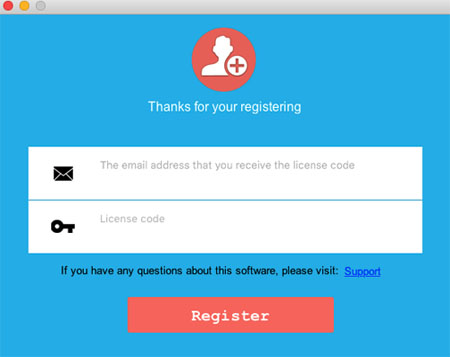
Nachdem Sie die Software registriert haben, starten Sie die Software einfach neu, um den vollen Funktionsumfang selbst zu erleben.
